|
| since 2008.08.06 |
| last update 2011.01.08 |
|
|
| TopPage > Linuxいろいろ(Tool関係) > GIMPの使い方 > GIMPの使い方2 |
| 直線の引き方 |
 を選択する。
を選択する。 の中の
の中の
 をダブルクリックしてブラシダイアログを開いてペンの種類を選ぶ
をダブルクリックしてブラシダイアログを開いてペンの種類を選ぶ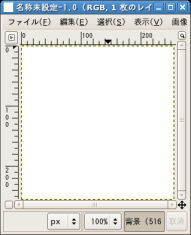
| 起点として1点を描く |
[Shift]を押してマウスを キャンバス上に置くと 起点からの直線を表示する |
その状態でマウスを クリックすると直線が引ける |
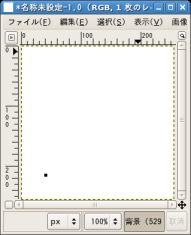
|
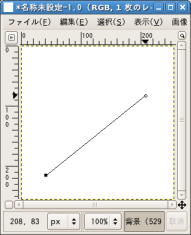
|
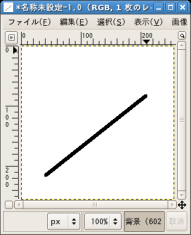
|
| 動画GIFの作り方 |

|

|

|

|

|

|

|

|
2-1) 1番最初の画像を準備する 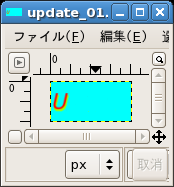
|
2-2) 2番目の画像を準備、コピー 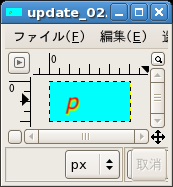
|
2-3) 1番目の画像へ貼り付け 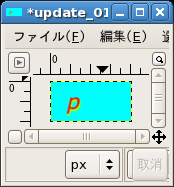
|
2-4) 貼り付けた後レイヤダイアログを開く 
|
|
2-5) レイヤダイアログの貼り付けたレイヤの 名称を適当に変更する 変更しておかないと次のレイヤが貼り付けられない 
|
2-6) 2番目以降の画像も2-2)から2-5)を繰り返す
|
|
2-7) 画像側のウィンドウをアクティブにしてマウス右クリックでポップアップメニューより [フィルタ]->[アニメーション]->[GIF用最適化]を選択すると 新しい画像のウィンドウが自動的に発生する 
|
|
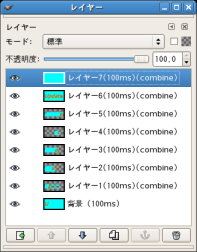
|
---> |
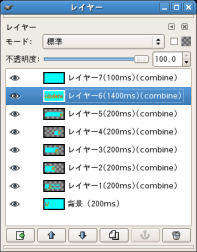
|
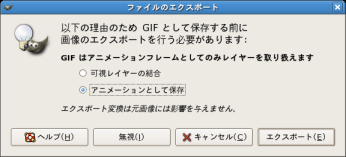
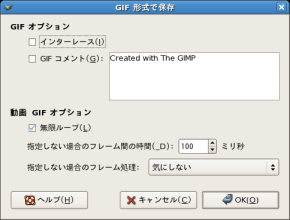

| TopPage > GIMPの使い方 > GIMPの使い方2 |